Ik gebruik de Google Maps API om een kaart vol markeringen te maken, maar ik wil dat één markering opvalt tussen de andere. Het eenvoudigste om te doen, denk ik, zou zijn om de kleur van de markering te veranderen in blauw in plaats van rood. Is dit eenvoudig te doen of moet ik op de een of andere manier een geheel nieuw pictogram maken? Als ik een nieuw pictogram moet maken, wat is dan de gemakkelijkste manier om dat te doen?
Antwoord 1, autoriteit 100%
Aangezien Maps v2 is verouderd, bent u waarschijnlijk geïnteresseerd in v3-kaarten: https: //developers.google.com/maps/documentation/javascript/markers#simple_icons
Voor v2-kaarten:
http://code.google.com/apis/maps/ documentatie/overlays.html#Icons_overview
Je zou een set logica hebben die alle ‘gewone’ pinnen doet, en een andere die de ‘speciale’ pinnen doet met behulp van de nieuwe gedefinieerde markering.
Antwoord 2, autoriteit 91%
Met versie 3 van de Google Maps API is de eenvoudigste manier om dit te doen een aangepaste pictogrammenset te gebruiken, zoals de set die Benjamin Keen hier heeft gemaakt:
http://www.benjaminkeen.com/google-maps-coloured- markeringen/
Als u al deze pictogrammen op dezelfde plaats als uw kaartpagina plaatst, kunt u een markering eenvoudig inkleuren door de juiste pictogramoptie te gebruiken bij het maken ervan:
var beachMarker = new google.maps.Marker({
position: myLatLng,
map: map,
icon: 'brown_markerA.png'
});
Dit is supereenvoudig en is de aanpak die ik gebruik voor het project waar ik momenteel aan werk.
Antwoord 3, autoriteit 92%
bewerkt maart 2019 Nu met programmatische pincode,
pure javascript, geen afbeeldingen, ondersteunt labels
Noteer niet langer op verouderde grafieken API
var pinColor = "#FFFFFF";
var pinLabel = "A";
// Pick your pin (hole or no hole)
var pinSVGHole = "M12,11.5A2.5,2.5 0 0,1 9.5,9A2.5,2.5 0 0,1 12,6.5A2.5,2.5 0 0,1 14.5,9A2.5,2.5 0 0,1 12,11.5M12,2A7,7 0 0,0 5,9C5,14.25 12,22 12,22C12,22 19,14.25 19,9A7,7 0 0,0 12,2Z";
var labelOriginHole = new google.maps.Point(12,15);
var pinSVGFilled = "M 12,2 C 8.1340068,2 5,5.1340068 5,9 c 0,5.25 7,13 7,13 0,0 7,-7.75 7,-13 0,-3.8659932 -3.134007,-7 -7,-7 z";
var labelOriginFilled = new google.maps.Point(12,9);
var markerImage = { // https://developers.google.com/maps/documentation/javascript/reference/marker#MarkerLabel
path: pinSVGFilled,
anchor: new google.maps.Point(12,17),
fillOpacity: 1,
fillColor: pinColor,
strokeWeight: 2,
strokeColor: "white",
scale: 2,
labelOrigin: labelOriginFilled
};
var label = {
text: pinLabel,
color: "white",
fontSize: "12px",
}; // https://developers.google.com/maps/documentation/javascript/reference/marker#Symbol
this.marker = new google.maps.Marker({
map: map.MapObject,
//OPTIONAL: label: label,
position: this.geographicCoordinates,
icon: markerImage,
//OPTIONAL: animation: google.maps.Animation.DROP,
});
4, Autoriteit 107%
MapiconMaker: een bibliotheek voor Google Maps V2
One Way is om de (deadlink). Er is een voorbeeld Hier (deadlink). Google Maps standaard pictogrammen zijn 20px breedte en 34px-hoogte, dus je zou zoiets kunnen gebruiken om te emuleren:
var newIcon = MapIconMaker.createMarkerIcon({width: 20, height: 34, primaryColor: "#0000FF", cornercolor:"#0000FF"});
var marker = new GMarker(map.getCenter(), {icon: newIcon});
Je zou het zelfs in een functie kunnen wikkelen om dingen nog eenvoudiger op jezelf te maken:
function getIcon(color) {
return MapIconMaker.createMarkerIcon({width: 20, height: 34, primaryColor: color, cornercolor:color});
}
Dat is wat ik persoonlijk gebruikt voor alle markers die ik maak. Ik geef de voorkeur aan de optie om kleuren van een gril te veranderen.
UPDATE: de hex-kleur van het standaardpictogram is “# FE7569”. Ook kunt u setimage op een marker in plaats van een nieuwe marker te maken met een nieuw pictogram. Dus als u een functie wilt geven om te markeren, kunt u met zoiets mogelijk gaan, met behulp van de bovenstaande functie:
function highlightMarker(marker, highlight) {
var color = "#FE7569";
if (highlight) {
color = "#0000FF";
}
marker.setImage(getIcon(color).image);
}
Styledmarker: een bibliotheek voor Google Maps V3
Sinds V2 enige tijd geleden werd vervangen door V3, dacht ik dat ik dit antwoord moest bijwerken. Ik heb een bibliotheek gemaakt voor aangepaste markeringen die te vinden zijn in de V3 Utility Library hier(deadlink). Het maakt verschillende kleuren en vormen mogelijk en u kunt ook tekst op de markering plaatsen. Het werkt met behulp van de Google Charts API die methoden heeft voor het maken van Google Maps-typemarkeringen. Voel je vrij om de broncode te bekijken als je liever de Google Charts API rechtstreeks gebruikt.
Het ding met die bibliotheek is echter dat deze de klikbare regio’s van deze markeringsafbeeldingen voor u definieert, dus de langere ballon met tekst heeft bijvoorbeeld de klikbare regio’s die u verwacht, zoals dit voorbeeld(deadlink).
Antwoord 5, autoriteit 52%
Persoonlijk vind ik dat de pictogrammen die worden gegenereerd door de Google Charts API er geweldig uitzien en eenvoudig dynamisch kunnen worden aangepast.
Bekijk mijn antwoord op Google Maps API 3 – Aangepaste markeringskleur voor standaard (punt)markering
Antwoord 6, autoriteit 28%
De eenvoudigste manier die ik heb gevonden, is om BitmapDescriptorFactory.defaultMarker() te gebruiken in de documentatieheeft zelfs een voorbeeld van het instellen van de kleur. Van mijn eigen code:
MarkerOptions marker = new MarkerOptions()
.title(formatInfo(data))
.icon(BitmapDescriptorFactory.defaultMarker(BitmapDescriptorFactory.HUE_AZURE))
.position(new LatLng(data.getLatitude(), data.getLongitude()))
7, Autoriteit 4%
Om markeringen aan te passen, kunt u het uit deze online tool doen: https://materialdesignicons.com/
In uw geval wilt u de Map-marker die hier beschikbaar is: Https://materialDesignicons.com/icon/map-marker en die u online kunt aanpassen.
Als u eenvoudig de standaard rode kleur naar Blue wilt wijzigen, kunt u dit pictogram laden: http://maps.google.com/mapfiles/ms/icons/blue-dot.png
Er is in deze draad genoemd: https://stackoverflow.com/a/32651327/6381715